在Windows 10中,当你想要更新Windows 10的版本时,这是非常重要的。当您单击“检查更新”按钮时,系统将自动搜索新的更新。如果有新的更新,它会开始下载更新文件,并显示下载0%更新的过程。
但是有一个问题。你发现Windows 10更新的下载进程卡死了,停留在0%。有时候可能是其他数字,比如34%、83%、99%、100%等等。如果您关闭此进程并重新开始下载更新,它将再次停止下载。
如果你离开一两个小时,它也会保持这个号码。因此,您的Windows 10更新无法完成。你需要解决下载堵塞的问题。
如何修复Windows 10更新下载卡顿?
由于您的Windows 10更新停止下载,您需要首先完全关闭下载过程。
第一步。关闭Windows Update服务。
a)在搜索框中键入cmd,并在结果中显示命令提示符。右键单击它并选择以管理员身份运行。
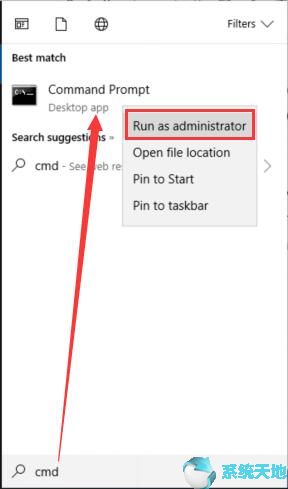
之后,您将进入管理员:命令提示符窗口。您将看到C:/Windows/System32。如果使用来宾帐户输入命令提示符,将不会显示管理员。
B) Type wuauserv, and then press Enter.
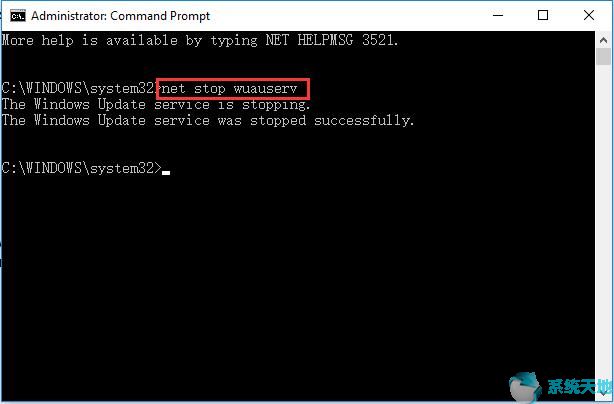
此命令将停止Windows 10自动更新服务和相关服务。之后,它会告诉您Windows update服务已成功停止。
当您返回到“检查更新”窗口时,您将看到停滞的进程已经停止。
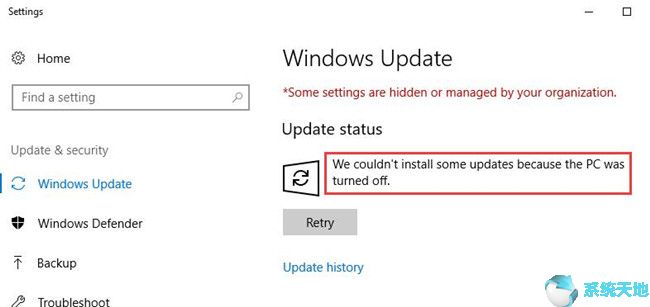
停留在0%的过程一言不发就消失了:因为PC关机,我们无法安装一些更新。
在这种情况下,如果您单击“重试”,将会得到相同的结果。因此,如果您想再次开始检查更新,您需要打开该服务。
因为下载的文件有好几个,有些文件可能下载不完全,所以需要删除所有缓存的文件。
第二步。完全删除下载缓存文件。
Answer: Type rd/s software distribution, and then press Enter.
b)那么在软件分发中,您确定吗(是/否)?类型。
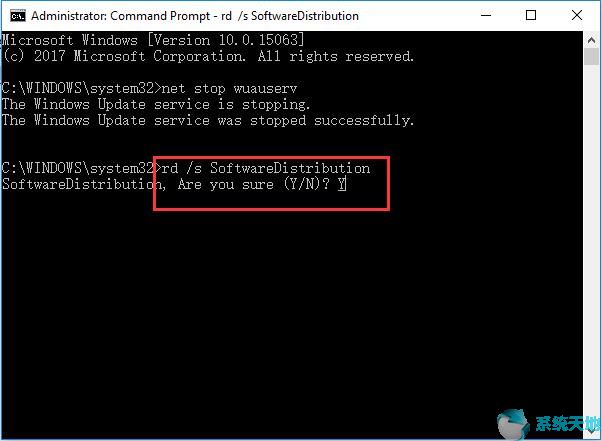
它将显示所有文件夹,你可以删除所有文件。
提示:有些文件可能无法删除。别急,重启电脑。重新启动计算机后,按照上述步骤再次删除这些剩余的文件。
第三步。打开Windows Update服务。
At the administrator: command prompt, type net start wuauserv, and then press enter.
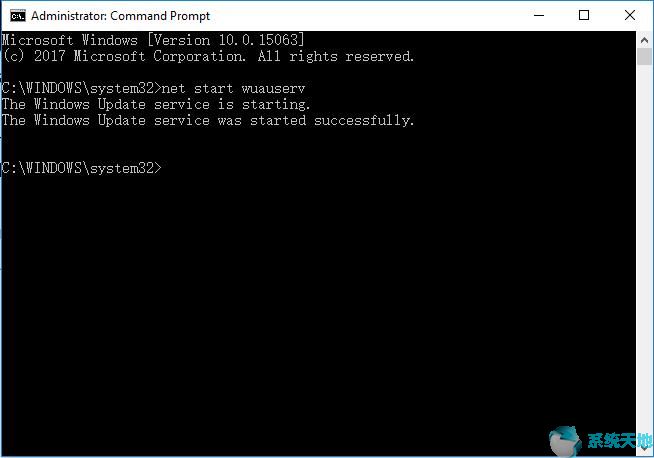
之后,系统会启用Windows update服务。等待几秒钟,它会提醒您Windows Update服务已成功启动。
第四步。再次检查更新。
这一次,请遵循以下路径:Windows图标设置更新和安全性Windows Update检查更新下载Windows 10更新文件。再也不会卡了。
所以希望这篇文章可以帮助你修复Windows 10更新卡在下载,停留在0%的错误,让你能够下载更新Windows 10版本。
既然你的Windows 10更新没有停滞,那么你可以顺利更新Windows 10,但是如果你对新的更新不满意,你可以卸载Windows 10更新。
如何卸载已安装的Windows 10更新?
您可以选择Windows图标来设置更新,并保护Windows Update更新历史记录来卸载更新。可以从上面查图片教程。
在“更新历史记录”列表中,选择要卸载的更新,双击或右键单击它,然后选择“卸载”将其卸载。
Windows 10更新后更新驱动。
Windows 10更新还将更新硬件设备的新驱动程序。但有时,尤其是在创建者更新后,你会发现一个或多个设备无法正常工作或某些功能缺失。当您检查设备管理器时,您可以找到带有黄色感叹号的设备。
所以你需要自己修复驱动问题。您可以使用设备管理器来帮助您或。